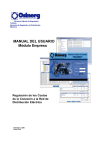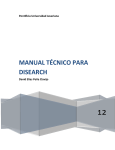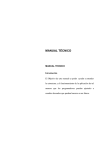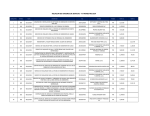Download MANUAL DEL USUARIO Módulo Empresa - gart
Transcript
Gerencia Adjunta de Regulación Tarifaria Gerencia de Regulación de Distribución Eléctrica MANUAL DEL USUARIO Módulo Empresa Fijación de los Costos de la Conexión a la Red de Distribución Eléctrica Setiembre, 2010 Lima, Perú SISTEMA DE INFORMACIÓN DE LOS COSTOS DE CONEXIÓN SICONEX 1. INTRODUCCIÓN ........................................................................................................................ 3 2. OBJETIVOS.................................................................................................................................. 3 3. DESCRIPCIÓN GENERAL........................................................................................................ 3 4. ARQUITECTURA TECNOLÓGICA......................................................................................... 3 4.2 4.2 5. ARQUITECTURA (CLIENTE/SERVIDOR) ................................................................................. 3 REQUERIMIENTOS DE HARDWARE Y SOFTWARE DE SICONEX ............................................ 4 INSTALACIÓN DEL SISTEMA ................................................................................................ 4 5.1. 5.1.1. 5.1.2. 5.2. 5.3. 5.4. 5.5. 5.6. INSTALACIÓN DEL MOTOR DE BASE DE DATOS ...................................................................... 5 MSDE (MICROSOFT SQL SERVER 2000 DESKTOP ENGINE) .................................................. 5 MSSQL SERVER 2000......................................................................................................... 5 INSTALACIÓN DE LA BASE DE DATOS EN MSDE ....................................................... 5 INSTALACIÓN DE LA BASE DE DATOS EN MS SQL SERVER 2000 ........................... 6 INSTALACIÓN DE MICROSOFT .NET FRAMEWORK .................................................................. 9 INSTALACIÓN DE SICONEX................................................................................................... 12 ACTUALIZACIÓN ARCHIVO EMPRESA................................................................................... 16 DIRECTORIO ORIGEN..................................................................................................................... 16 5.7. 6. ACTUALIZACIÓN DE FORMATO DE REPORTES ...................................................................... 16 INICIANDO EL SISTEMA ...................................................................................................... 17 6.1.INICIANDO SISTEMA POR PRIMERA VEZ ........................................................................................ 17 6.2 INICIANDO SISTEMA ............................................................................................................ 18 OPCIONES DEL SISTEMA ............................................................................................................... 19 7.1 REGISTRO ..................................................................................................................................... 19 7.1.1. % Otros Costos............................................................................................................... 20 7.1.2. Materiales....................................................................................................................... 21 7.1.3. Recursos ......................................................................................................................... 28 7.1.4. Armados.......................................................................................................................... 30 7.1.5. Conexiones...................................................................................................................... 36 7.1.6. Usuarios ......................................................................................................................... 40 7.2. ACTUALIZACIÓN .................................................................................................................. 41 7.2.1. Maestros ......................................................................................................................... 41 7.2.2. Restricciones................................................................................................................... 43 7.3. HERRAMIENTAS ................................................................................................................... 43 7.3.1. Remisión a GART ........................................................................................................... 43 a. Información de Costos .............................................................................................................. 44 7.3.2. Recálculo de Costos........................................................................................................ 45 7.3.3. Copia de Armados .......................................................................................................... 46 7.3.4 Copia de Conexión ......................................................................................................... 47 7.3.5. Validación....................................................................................................................... 47 7.4. CARGA MASIVA ................................................................................................................... 48 7.4.1. Materiales....................................................................................................................... 48 7.4.2. Recursos ......................................................................................................................... 51 7.4.3. Armados.......................................................................................................................... 53 7.4.4. Conexiones...................................................................................................................... 57 7.5 VENTANAS ........................................................................................................................... 60 7.6. SALIR ................................................................................................................................... 60 7. DISEÑO DEL SISTEMA ........................................................................................................... 61 8.1 DISEÑO CONCEPTUAL DE LA BASE DE DATOS. ....................................................... 61 8.1.1 MAESTROS DE MATERIALES ...................................................................................... 62 8.1.2 MAESTRO DE RECURSOS............................................................................................ 63 8.1.3 MAESTRO DE TIPOS DE ARMADOS........................................................................... 64 8.1.4 MAESTRO DE TIPOS DE CONEXIONES..................................................................... 65 OSINERGMIN – GART – Gerencia de Regulación de Distribución Eléctrica Página 1 de 81 SISTEMA DE INFORMACIÓN DE LOS COSTOS DE CONEXIÓN SICONEX 8.1.5 RESTRICCIONES........................................................................................................... 66 8.1.6 EMPRESA: MATERIALES, RECURSOS, TIPOS DE ARMADOS, TIPOS DE CONEXIONES .............................................................................................................................. 67 8.2 TABLAS DEL SISTEMA ................................................................................................... 68 8.3 DEFINICIÓN FÍSICA DE LOS CAMPOS EN LA BASE DE DATOS .............................. 69 8. ANEXOS...................................................................................................................................... 78 9.1 COPIA DE SEGURIDAD .......................................................................................................... 78 9.2 DISTRIBUCIÓN DE SOFTWARE BASE (SICONEX) ............................................................... 80 9.2.1 .Net Framework .............................................................................................................. 80 9.2.2 .MSDE ............................................................................................................................ 81 OSINERGMIN – GART – División de Distribución Eléctrica Página 2 de 81 SISTEMA DE INFORMACIÓN DE LOS COSTOS DE CONEXIÓN 1. SICONEX Introducción La Gerencia Adjunta de Regulación Tarifaría del OSINERGMIN (GART) tiene como parte de sus funciones fijar los Costos de Conexión a la Red de Distribución Eléctrica. Para la determinación de los Costos de Conexión a la Red de Distribución Eléctrica se ha desarrollado un Sistema de Información a fin de contar con una herramienta que facilite la remisión de información por parte de las empresas de distribución eléctrica; este sistema ha sido denominado SICONEX. El presente documento constituye el Manual de Usuario del Sistema en mención. 2. Objetivos El Sistema SICONEX está diseñado para cumplir con los siguientes objetivos: • Permite el cálculo de los costos de conexión por Tipo de Conexión. • Facilita la recopilación de información de las empresas de distribución eléctrica. 3. Descripción General El sistema informático SICONEX cuenta con las siguientes características generales: • Para registrar y calcular los tipos de costo de conexión, cuenta con una base de maestros definidos en OSINERGMIN (GART) (materiales, recursos, armados y conexiones). • Las empresas de distribución eléctrica registran sus % de otros costos, siendo considerados en los cálculos respectivos de los Costos de Conexión. • El ingreso de información al sistema puede realizarse en forma masiva ó manual (materiales, recursos, armados y conexiones). • Permite la actualización de los maestros OSINERGMIN (GART). • Emite los reportes respectivos de los Costos de Conexión. • Remisión de la información a OSINERGMIN (GART). 4. 4.2 Arquitectura Tecnológica Arquitectura (Cliente/Servidor) Es una arquitectura Cliente/Servidor, la cual utiliza librerías .Net-SqlClient para conectarse a la Base de Datos en Microsoft SQL Server 7.0 (MSDE – Microsoft System Development Environment), en el servidor designado por cada Empresa como su Servidor de Base de Datos, el sistema captura el Nombre del Servidor al momento de instalar el cliente SICONEX OSINERGMIN – GART – División de Distribución Eléctrica Página 3 de 81 SISTEMA DE INFORMACIÓN DE LOS COSTOS DE CONEXIÓN SICONEX En el cliente se usan Asemblies(Componentes) que nos permiten capturar los Recordsets(Conjunto de Registros) necesarios para el funcionamiento de SICONEX Estos Recordsets son capturados a través de la ejecución de stored procedures almacenados en el servidor de Base de Datos los cuales pueden devolver un conjunto de registros o un determinado valor requerido. Cliente Servidor Consulta Datos .Net SQLClient Respuesta GUI + COM .Net SQLClient 4.2 MSDE Requerimientos de Hardware y Software de SICONEX La instalación del aplicativo SICONEX se debe realizar como mínimo en equipos de las siguientes características: Hardware: • • • PC Pentium IV 1.0 GHz o superior. Memoria RAM de 512 MB o superior. Espacio disponible en disco de 1 GB o superior. Software: • • • Microsoft Windows XP Service Pack 3.0 Microsoft Excel 2003 MS SQLServer 2000 con Service Pack 4 Configuración Regional: • • 5. Utilizar como símbolo decimal el “punto (.)” Utilizar como símbolo de separación de miles el “espacio( )” Instalación del Sistema Para Instalar el Sistema SICONEX es necesario instalar previamente el Software de Base de Datos y “Microsoft .Net Framework”, sin este pre-requisito no es posible la instalación. OSINERGMIN – GART – División de Distribución Eléctrica Página 4 de 81 SISTEMA DE INFORMACIÓN DE LOS COSTOS DE CONEXIÓN 5.1. SICONEX Instalación del Motor de Base de Datos El sistema trabaja con cualquiera de las 2 versiones del MS SQL Server 2000 presentados a continuación: 5.1.1. MSDE (Microsoft SQL Server 2000 Desktop Engine) Motor de Base de Datos de distribución gratuita cuyos instaladores puede encontrarlos en el CD de instalación CD:\Utilitarios\MSDE\Setup.exe Muy Importante, si Ud. cuenta con el SQL Server 2000 no instale el MSDE. Luego de Finalizar la Instalación, inicie el Administrador de Servicio SQL que se encuentra en el menú INICIO(START)/PROGRAMAS/INICIO/, este servicio siempre debe estar activo para el uso de la Base de Datos, recuerde que el Usuario y el Password es “sa”. 5.1.2. MSSQL SERVER 2000 Motor de Base de Datos de Distribución Licenciada (sólo para empresas que cuentan con esta licencia). 5.2. INSTALACIÓN DE LA BASE DE DATOS EN MSDE PASO 01: Copiar los archivos de la Base de Datos que se encuentran en el CD, en la ruta: CD:\BASEDATOS\ - SICONEXEMPR_data.MDF - SICONEXEMPR_log.LDF - CargarBD.sql Copie estos archivos al directorio (directorio de destino recomendado). C:\OsinergminSiconex\Data Muy Importante: Debe cambiar la propiedad de los archivos de “Sólo lectura” a “Lectura y Escritura”. PASO 02: Ir a Inicio (Start), luego a Ejecutar (Run). Escribir allí “command”. PASO 03: Ingrese el siguiente texto: Path y presione Enter En el D.O.S. command escribir: osql -S NombreServidor -d master –U "C:\OsinergminSiconex\Data\CargaBD.sql" sa –P sa -i Nombreservidor = nombre de la computadora donde reside el Motor de Base de Datos. Recuerde sólo modificar el Nombre del servidor y la ruta donde se encuentra el archivo, siempre y cuando lo haya colocado en otra ubicación. OSINERGMIN – GART – División de Distribución Eléctrica Página 5 de 81 SISTEMA DE INFORMACIÓN DE LOS COSTOS DE CONEXIÓN SICONEX PASO 04: Presionar enter a la línea de comando descrita en el paso 03, con lo cual la Base de datos “SICONEXEMPR” será creada en dicha computadora. Luego Ingrese exit y presione Enter para salir 5.3. INSTALACIÓN DE LA BASE DE DATOS EN MS SQL SERVER 2000 Sólo si posee instalado el Servidor de Datos SQL Server 2000 tiene una forma alterna de instalar la Base de Datos diferente a la descrita en el item anterior. Para ello siga los pasos que se describen a continuación: PASO 01: Copiar los archivos de la Base de Datos que se encuentran en el CD, en la ruta: CD:\BASEDATOS\ - SICONEXEMPR_data.MDF - SICONEXEMPR_log.LDF - CargarBD.sql Copie estos archivos al directorio (directorio de destino recomendado). C:\OsinergminSiconex\Data Muy Importante: Debe cambiar la propiedad de los archivos de “Sólo lectura” a “Lectura y Escritura”. PASO 2: Abra el Administrador Corporativo del MS SQLServer 2000. Para ello vaya a INICIO/Programas/Microsoft Sql Server/Administrador Corporativo PASO 3: Dentro del Grupo de Servidores ubíquese en la carpeta “Base de Datos”. OSINERGMIN – GART – División de Distribución Eléctrica Página 6 de 81 SISTEMA DE INFORMACIÓN DE LOS COSTOS DE CONEXIÓN SICONEX PASO 4: Presione clic derecho sobre la Carpeta “Base de Datos” y elija la opción TODAS LAS TAREAS” y luego elija “ADJUNTAR BASE DE DATOS…”. PASO 5: En la ventana que aparece dé clic sobre el botón Examinar Hacer clic para seleccionar el archivo MDF PASO 6: Ubique el archivo “SICONEXEMPR_data.MDF” que se encuentra en el directorio “C:\OsinergminSiconex\Data” PASO 7: Asigne el nombre de la Base de Datos (Defecto SICONEXEMPR) y el Usuario propietario de ésta y presione clic sobre el botón ACEPTAR OSINERGMIN – GART – División de Distribución Eléctrica Página 7 de 81 SISTEMA DE INFORMACIÓN DE LOS COSTOS DE CONEXIÓN SICONEX Finalmente hacer clic en el botón aceptar y la base de datos estará adjuntada. El Usuario y el Password es asignado por su administrador de base de datos con la herramienta de Seguridad\Inicios de Sesión OSINERGMIN – GART – División de Distribución Eléctrica Página 8 de 81 SISTEMA DE INFORMACIÓN DE LOS COSTOS DE CONEXIÓN 5.4. SICONEX Instalación de Microsoft .Net Framework En el Disco de Instalación se incluye el archivo Dotnetfx.exe (dentro de la Carpeta CD:\Utilitarios\Net ). Para instalarlo debe hacer doble “clic” sobre el archivo. Haga doble “clic” para iniciar la instalación. A continuación se mostrará la siguiente pantalla: Presione Sí para Instalar. Presione No para Cancelar. En la siguiente pantalla que se muestra, se realiza una copia temporal de archivos, necesarios para la Instalación. Presione este botón para Cancelar la Instalación. OSINERGMIN – GART – División de Distribución Eléctrica Página 9 de 81 SISTEMA DE INFORMACIÓN DE LOS COSTOS DE CONEXIÓN SICONEX Presione este botón para iniciar la Copia de Archivos. Presione este botón para Cancelar la Instalación. OSINERGMIN – GART – División de Distribución Eléctrica Página 10 de 81 SISTEMA DE INFORMACIÓN DE LOS COSTOS DE CONEXIÓN SICONEX Esta barra indica el avance de la Instalación Tiempo Necesario para Finalizar la Instalación La pantalla anterior realiza el copiado de todos los Archivos y la Configuraciones Necesarias para el correcto Funcionamiento de la aplicación .Net Framework. Una vez realizado todos los procesos necesarios, se muestra el siguiente cuadro indicando la finalización de la Instalación. Presione este botón para Finalizar. OSINERGMIN – GART – División de Distribución Eléctrica Página 11 de 81 SISTEMA DE INFORMACIÓN DE LOS COSTOS DE CONEXIÓN 5.5. SICONEX Instalación De Siconex El Archivo de Instalación se encuentran en el CD, en la ruta CD:\Instalador\ Su nombre es Setup.exe, para iniciar, haga doble “clic” sobre este con el mouse. Al iniciar la instalación muestra la siguiente pantalla: Realizada la selección se activa el Asistente (Wizard) que realiza la instalación paso a paso. Presione este botón para salir Presione este botón para continuar El siguiente paso es elegir el Directorio de Instalación: OSINERGMIN – GART – División de Distribución Eléctrica Página 12 de 81 SISTEMA DE INFORMACIÓN DE LOS COSTOS DE CONEXIÓN SICONEX Presione este botón para buscar la ruta Ingrese la ruta donde instalar Luego de seleccionar la ruta, presione este boton para continuar La opción Disk Cost muestra información acerca de la capacidad y espacio en los discos del computador, así como el espacio requerido para la instalación del sistema. OSINERGMIN – GART – División de Distribución Eléctrica Página 13 de 81 SISTEMA DE INFORMACIÓN DE LOS COSTOS DE CONEXIÓN SICONEX Luego de Seleccionar la Ruta se presenta la siguiente pantalla para confirmar la instalación, presione el botón para continuar. Esta pantalla indica que la instalación se ha realizado satisfactoriamente. Presione el botón Cerrar para terminar OSINERGMIN – GART – División de Distribución Eléctrica Página 14 de 81 SISTEMA DE INFORMACIÓN DE LOS COSTOS DE CONEXIÓN SICONEX En cualquier punto del Asistente si presiona el botón Cancel se muestra la siguiente Ventana. Presione este botón para cancelar la Instalación. Presione para no cancelar la Instalación Si cancela la instalación o se origina algún error durante ésta, se muestra la siguiente pantalla: Presione este botón para cerrar la ventana OSINERGMIN – GART – División de Distribución Eléctrica Página 15 de 81 SISTEMA DE INFORMACIÓN DE LOS COSTOS DE CONEXIÓN 5.6. SICONEX Actualización Archivo Empresa Se tendrá que copiar el siguiente Archivo DIRECTORIO ORIGEN CD:\Utilitarios\Empresa\empresas.sic DIRECTORIO DESTINO Program files\Osinerg\SICONEX\Recursos\ 5.7. Actualización de Formato de Reportes Para actualizar el sistema “SICONEX”, con respecto a la impresión de reportes en forma horizontal, se deberá llevar a cabo los siguientes pasos: 1) Copiar los archivos de la carpeta \PackCR85 que esta en el CD de instalación: CD:\Utilitarios\ El lugar donde pegar estos archivos debe ser uno de las dos alternativas siguientes: - Para la versión de windows en español: unidad:\Archivos de programa\Archivos comunes\Crysta lDecisions\1.0\Managed - Para la versión de windows en inglés: unidad:\Program Files\Common Files\Crystal Decisions\1.0\Managed Unidad, podrá ser C, D, E según donde este instalado su Windows Los archivos anteriores existentes serán remplazados 2) Abrir el explorador de windows, e ingresar a la carpeta donde fueron copiados los archivos en el paso anterior , y ejecutar el archivo: PackCR.bat Ejecutar: hacer doble clic 3) Fin de operación OSINERGMIN – GART – División de Distribución Eléctrica Página 16 de 81 SISTEMA DE INFORMACIÓN DE LOS COSTOS DE CONEXIÓN SICONEX 6. INICIANDO EL SISTEMA 6.1.Iniciando Sistema por primera vez Ir al directorio C:\Archivos de Programa\Osinerg\Siconex\Recursos abrir el archivo xmlConfiguracion con el bloc de notas y modificar el usuario y el password de la siguiente manera: Si utiliza el MSDE que se encuentra en el CD: Si utiliza el MSSQL SERVER 2000 que se encuentra en el CD El usuario y el password es el “Asignado por el Administrador” de BBDD, para ambos casos grabar. OSINERGMIN – GART – División de Distribución Eléctrica Página 17 de 81 SISTEMA DE INFORMACIÓN DE LOS COSTOS DE CONEXIÓN SICONEX Al ejecutar el sistema por primera vez, deberá ingresar, primero el Nombre de Servidor: Presione Grabar para continuar. 6.2 Iniciando Sistema Al iniciar el sistema se mostrará la siguiente pantalla: Ingrese su nombre de usuario y contraseña Presione este botón para ingresar al sistema Presione este botón para salir La primera vez que se inicia el sistema ingresar como Usuario y como Contraseña la palabra admin, se recomienda cambiar la contraseña inmediatamente después de iniciada la primera sesión (ver sección 7.1.6 Usuarios). OSINERGMIN – GART – División de Distribución Eléctrica Página 18 de 81 SISTEMA DE INFORMACIÓN DE LOS COSTOS DE CONEXIÓN SICONEX OPCIONES DEL SISTEMA Luego de haber iniciado correctamente una sesión en el sistema, se visualizará la siguiente pantalla, desde la cual se podrá acceder a todas las opciones del sistema. Barra de Herramientas Secundaria, se muestra junto a cada formulario Principal. 7.1 Registro OSINERGMIN – GART – División de Distribución Eléctrica Página 19 de 81 SISTEMA DE INFORMACIÓN DE LOS COSTOS DE CONEXIÓN 7.1.1. SICONEX % Otros Costos Permite Modificar los valores de los porcentajes de Contratista, Costo de Stock y Gastos Generales, los cuales se utilizan para obtener los costos de las Conexiones. Presionar este botón para modificar los porcentajes Presionar este botón para Generar su Reporte. Presionar este botón para cerrar la ventana. Al presionar el botón Modificar, la ventana se visualizará de la siguiente forma: Puede modificar cualquiera de estas cantidades Presione este botón para grabar los cambios Presione este botón para cancelar la acción. Los Porcentajes son expresados por números decimales en su valor real, por ejemplo si queremos Ingresar como Porcentaje de Costo de Stock 21%, entonces ingresaríamos el número 21. OSINERGMIN – GART – División de Distribución Eléctrica Página 20 de 81 SISTEMA DE INFORMACIÓN DE LOS COSTOS DE CONEXIÓN 7.1.2. SICONEX Materiales Permite seleccionar qué Materiales se usarán en la empresa; seleccionados éstos, cada uno deberá recibir un costo que se utilizará para el cálculo del valor total de las conexiones. También se puede acceder a la Ventana de materiales a través del icono Principal. que se encuentra en la Barra de Herramientas Para trabajar este tipo de formulario es necesario tener en cuenta la estructura de “Árbol” mediante la cual se manejan los Materiales, así como los Recursos, Armados y Conexiones. Nombre del Grupo Nombre de la Familia Nombre de la SubFamilia Para agregar un material que no se encuentra en la vista, seleccionarlo de la lista de materiales, para ello seleccionar (haciendo “clic”) la SubFamilia a la que se desea agregar un material y a continuación presionar el botón Nuevo encuentra en la Barra de Herramientas secundaria. que se Se mostrará una ventana “flotante” con la lista de todos los materiales asignados a la SubFamilia seleccionada. Datos de la SubFamilia Seleccionada. Para agregar un Material debe seleccionar el que desea agregar haciendo clic sobre la cabecera de fila. Posteriormente, debe arrastrarlo hacia el grupo donde se encuentran todos los materiales de la SubFamilia. OSINERGMIN – GART – División de Distribución Eléctrica Página 21 de 81 SISTEMA DE INFORMACIÓN DE LOS COSTOS DE CONEXIÓN SICONEX Para observar los materiales propiamente dichos es necesario hacer “clic” sobre cualquier SubFamilia. Seleccionar la Subfamilia para visualizar los Materiales. Para Modificar el costo de los materiales debe hacer “clic” sobre la columna Costo e ingresar el nuevo valor. Para finalizar presione el botón Modificar para Grabar los Cambios. Para arrastrar también puede realizar una selección multiple haciendo uso de las teclas SHIFT o CONTROL (similar al trabajo en el Sistema Operativo Windows). OSINERGMIN – GART – División de Distribución Eléctrica Página 22 de 81 SISTEMA DE INFORMACIÓN DE LOS COSTOS DE CONEXIÓN SICONEX Continua: hacer “clic” en la primera fila que se desea seleccionar, luego manteniendo presionada la tecla SHIFT hacer “clic” en la última que se desee seleccionar. No Continua: hacer “clic” en la primera fila que se desea seleccionar, luego manteniendo presionada la tecla CONTROL hacer “clic” en la próxima que se desee seleccionar, y así. Si desea quitar un Material, debe seleccionar el material que desea eliminar y luego presionar el botón Herramientas Secundaria. de la Barra de Haga clic sobre el material que desea seleccionar. Luego presione el botón eliminar OSINERGMIN – GART – División de Distribución Eléctrica . Página 23 de 81 SISTEMA DE INFORMACIÓN DE LOS COSTOS DE CONEXIÓN SICONEX Cada vez que usted seleccione la opción de eliminar un elemento, cualquiera que éste sea, se mostrará un cuadro de mensaje en el que se debe confirmar la eliminación o no-eliminación del elemento, de acuerdo a las opciones que se presentan. Si (Yes) para confirmar la eliminación del elemento o No (No) para Cancelar la acción. Si el elemento que se va a eliminar está relacionado con un tipo de armado, se muestra el siguiente mensaje: Reportes de Materiales. El Botón que activa el reporte se encuentra en la Barra de Herramientas Secundaria, para cada reporte se genera una nueva Ventana. Se muestran todos los materiales, los cuales se agrupan por Grupo, Familia y SubFamilia. OSINERGMIN – GART – División de Distribución Eléctrica Página 24 de 81 SISTEMA DE INFORMACIÓN DE LOS COSTOS DE CONEXIÓN SICONEX Botón de navegación entre las hojas del reporte, permite desplazarse a la primera hoja. Desplazarse a la hoja anterior. Desplazarse a la siguiente hoja. Desplazarse a la última hoja del Reporte. OSINERGMIN – GART – División de Distribución Eléctrica Página 25 de 81 SISTEMA DE INFORMACIÓN DE LOS COSTOS DE CONEXIÓN SICONEX Ir a una página especifica. Ingrese el N° de Página Cerrar la vista Actual. Esta opción sólo funciona cuando se ha ejecutado la opción de Vista Auxiliar la cual se realiza haciendo “clic” sobre el ítem que se quiere visualizar; por ejemplo, si quisiéramos observar los detalles del Grupo Conductor Desnudo, haríamos doble “clic” sobre el nombre de éste. Imprimir Reporte. Actualizar los datos del reporte, en el caso de que hayan sido modificados. Exportar el Reporte: se puede guardar el Reporte como archivo PDF (Acrobat Reader), XLS (Excel), DOC (Word), RTF (Formato Especial de Texto). Al presionar este botón se muestra la siguiente ventana. Seleccione la ubicación donde desea guardar el archivo. Ingrese el nombre del archivo. OSINERGMIN – GART – División de Distribución Eléctrica Seleccione el tipo de archivo. Página 26 de 81 SISTEMA DE INFORMACIÓN DE LOS COSTOS DE CONEXIÓN SICONEX “Árbol” de hojas del reporte. Muestra en el panel izquierdo una lista de todas las hojas del Reporte. Elegir el porcentaje en el que se desea visualizar el reporte. Para buscar un texto específico dentro de todo el reporte. Ingrese el texto que desea buscar. OSINERGMIN – GART – División de Distribución Eléctrica Página 27 de 81 SISTEMA DE INFORMACIÓN DE LOS COSTOS DE CONEXIÓN 7.1.3. SICONEX Recursos Permite seleccionar qué Recursos se usarán en la empresa. Una vez seleccionados, cada uno deberá recibir un costo que se utilizará para el cálculo del valor total de las Conexiones. También se puede acceder a la ventana de Recursos a través del icono que se encuentra en la Barra de Herramientas Principal. Si desea agregar un Recurso que no se encuentra en su vista, puede seleccionarlo de la lista de Recursos, para ello debe seleccionar (haciendo “clic”) el Grupo al que desea agregar un que se Recurso y a continuación presionar el botón Nuevo encuentra en la Barra de Herramientas Secundaria. A continuación, se mostrará una ventana “flotante” con la lista de todos los recursos asignados al Grupo seleccionado desde la cual se debe de arrastrar el Recurso o Recursos que se deseen agregar (Ver método en 7.1.2). Arrastrar los recursos OSINERGMIN – GART – División de Distribución Eléctrica Página 28 de 81 SISTEMA DE INFORMACIÓN DE LOS COSTOS DE CONEXIÓN SICONEX Para observar los Recursos es necesario hacer “clic” sobre cualquier Grupo. Para visualizar los recursos haga “clic” en la Familia correspondiente Si desea quitar un Recurso, debe seleccionar el Recurso que desea eliminar y luego presionar el botón Eliminar de Herramientas secundaria. de la Barra Si el Recurso que se va a eliminar está relacionado con un tipo de armado, se muestra un mensaje donde se hace referencia a esto y no se elimina. OSINERGMIN – GART – División de Distribución Eléctrica Página 29 de 81 SISTEMA DE INFORMACIÓN DE LOS COSTOS DE CONEXIÓN SICONEX Reportes de Recursos: Se muestran todos los recursos, los cuales se agrupan por Grupo. 7.1.4. Armados Permite seleccionar qué Armados se usarán en la empresa. Una vez seleccionados, cada uno deberá ser modificado para determinar el número de materiales y recursos de los que están compuestos, para calcular su precio. También se puede acceder a la Ventana de Armados a través del icono que se encuentra en la Barra de Herramientas Principal. Si desea agregar un Armado que no se encuentra en su vista, puede seleccionar de la lista de Armados, para ello debe seleccionar (haciendo “clic”) la SubFamilia a la que desea agregar que se un Armado y a continuación presionar el botón Nuevo encuentra en la Barra de Herramientas Secundaria. Luego se mostrará una ventana “flotante” con la lista de todos los Armados asignados a la SubFamilia seleccionada, desde esta ventana debe arrastrar los Armados que se deseen agregar (Ver método en 7.1.2). OSINERGMIN – GART – División de Distribución Eléctrica Página 30 de 81 SISTEMA DE INFORMACIÓN DE LOS COSTOS DE CONEXIÓN SICONEX Como en Materiales, para observar los Armados es necesario hacer “clic” sobre cualquiera de las Subfamilias. Para ver los Armados seleccione la SubFamilia correspondiente OSINERGMIN – GART – División de Distribución Eléctrica Página 31 de 81 SISTEMA DE INFORMACIÓN DE LOS COSTOS DE CONEXIÓN SICONEX Para quitar un Armado, seleccionar el Armado y luego presionar el botón Eliminar de la Barra de Herramientas Secundaria. A diferencia de los casos anteriores, en la opción de Armados puede editar los materiales y recursos de los que están compuestos los Armados. Para ello Seleccionar el Armado que de la Barra de desea Editar y presionar el botón Modificar Herramientas Secundaria, entonces se mostrará la siguiente ventana. Información del Armado Seleccionado. Actualiza los cambios realizados. Cierra la ventana ignorando los cambios realizados. Imprime el Amado con todos sus detalles. En todas las listas se puede modificar la cantidad (ingresa cualquier cantidad numérica mayor que cero). Los precios de los materiales y recursos son los que se ingresan en sus respectivos formularios de administración (ver secciones 2.1.2 y 2.1.3). OSINERGMIN – GART – División de Distribución Eléctrica Página 32 de 81 SISTEMA DE INFORMACIÓN DE LOS COSTOS DE CONEXIÓN SICONEX Si desea Eliminar primero debe seleccionar un material de la lista y luego hacer “clic” con el botón derecho del mouse y seleccionar la opción Eliminar Material. Hacer “clic” para editar la cantidad. Hacer “clic” con el botón derecho del Mouse sobre la lista de materiales para observar el menú. Suma de (Precio x Cantidad) de Cada Material. Para agregar materiales hacer “clic” con el botón derecho del mouse y seleccionar la opción Agregar Material, luego se mostrará una pantalla, la cual tiene en la parte superior un “Árbol” con los Grupos, Familias y SubFamilias de Materiales que pueden ser asociados a este Armado. Información del armado seleccionado Seleccione el Grupo, Familia o SubFamilia OSINERGMIN – GART – División de Distribución Eléctrica Página 33 de 81 SISTEMA DE INFORMACIÓN DE LOS COSTOS DE CONEXIÓN SICONEX Posteriormente es necesario “arrastrar” todos los materiales necesarios a la lista del Armado. Si es que los materiales ya han sido agregados, éstos se ignoran. En esta ventana se muestran todos los materiales que se pueden asociar al Armado (dichas combinaciones son predefinidas y no pueden ser modificadas desde este modulo). Los Recursos de Mano de Obra se encuentran en la Lista ubicada en la parte media del formulario de Modificación de Armado. Haga “clic” para editar la cantidad. Seleccione un tipo de Mano de Obra haciendo “clic” sobre este. Suma de Cantidad x Precio de Cada Recurso. Si desea eliminar un Recurso de Mano de Obra, entonces seleccione el elemento Ninguno en la lista que aparece al hacer “clic” sobre el recuadro que contiene el nombre del recurso. Los Recursos de Transporte y Equipos se encuentran en la lista ubicada en la parte inferior del formulario de Modificación de Armados. Haga “clic” para editar la cantidad. Seleccione un Transporte o Equipo haciendo “clic” sobre éste. Suma de Cantidad x Precio de Cada Recurso. Si desea eliminar un Recurso de Transporte y Equipos, debe seleccionar en la lista la opción Ninguno. OSINERGMIN – GART – División de Distribución Eléctrica Página 34 de 81 SISTEMA DE INFORMACIÓN DE LOS COSTOS DE CONEXIÓN SICONEX El botón Imprimir de la ventana de Edición de Armados, muestra el siguiente reporte, donde se detallan los datos del Armado. Reportes de Armados: Herramientas Secundaria. se encuentran en la Barra de Reporte de todos los Armados, los cuales son agrupados por Grupo, Familia Y SubFamilia. Reporte del Formato de todos los Armados con su respectivo detalle. El Reporte tiene el mismo estilo que el de la Ventana de Edición de Armados, pero en este caso es para todos los Armados. OSINERGMIN – GART – División de Distribución Eléctrica Página 35 de 81 SISTEMA DE INFORMACIÓN DE LOS COSTOS DE CONEXIÓN 7.1.5. SICONEX Conexiones Permite seleccionar qué Conexiones se usarán en la empresa. Una vez seleccionadas, cada una deberá ser modificada para determinar el número de Armados de los que están compuestas para calcular su precio. También se puede acceder a la Ventana de Conexiones a través del icono Principal. que se encuentra en la Barra de Herramientas Si desea agregar una Conexión que no se encuentra en su vista, puede seleccionarla de la lista de Conexiones, para ello debe seleccionar (haciendo “clic”) la SubFamilia a la que desea agregar que una Conexión y a continuación presionar el botón Nuevo se encuentra en la Barra de Herramientas Secundaria. Luego, se mostrará una ventana “flotante” con la lista de todas las conexiones asignadas a la SubFamilia seleccionada, desde esta ventana debe arrastrar las Conexiones que se deseen agregar (Ver método en 7.1.2). OSINERGMIN – GART – División de Distribución Eléctrica Página 36 de 81 SISTEMA DE INFORMACIÓN DE LOS COSTOS DE CONEXIÓN SICONEX Como en los casos anteriores, para observar las Conexiones es necesario hacer “clic” sobre cualquiera de las Subfamilias. Si no se puede visualizar completamente el nombre de la SubFamilia, puede colocar el cursor del Mouse sobre el nombre para verlo completamente. Para Observar las Conexiones Hacer “clic” sobre la SubFamilia correspondiente. Ingrese el Nombre del Archivo con su extensión. Por Ejemplo: CON001.GIF En la parte derecha de la cuadricula, se encuentra un cuadro para cada fila donde se puede ingresar una Imagen que representa a la Conexión que se encuentra en esa Fila. Para Asociar las Imágenes que representan a las Conexiones, debe Copiar todos los Archivos que desea usar en la Carpeta cuyo Nombre Corresponde al Código de la empresa., esta se encuentra dentro de la “Ruta en que se instalo el Programa”, específicamente dentro de la Carpeta Imagenes. En una Instalación promedio la ruta seria: C:\Archivos de Programa\Osinerg\Siconex\Imagenes, ó C:\Program Files\Osinerg\Siconex\Imagenes Para observar las imágenes hacer doble “clic sobre el botón Ver. OSINERGMIN – GART – División de Distribución Eléctrica Página 37 de 81 SISTEMA DE INFORMACIÓN DE LOS COSTOS DE CONEXIÓN SICONEX Si desea quitar una Conexión, debe seleccionarla y luego de la Barra de Herramientas presionar el botón Eliminar Secundaria. Para editar los Armados de los que están compuestas las Conexiones, debe seleccionar la Conexión que desea Editar y de la Barra de Herramientas presionar el botón Modificar Secundaria. Hacer “clic” para editar la cantidad. Hacer “clic” con el botón derecho del Mouse sobre la lista para observar el menú. Costo Total de Conexión. Guarda cambios realizados en la Conexión. Cierra la ventana sin guarda los cambios. Imprime el formulario. Si desea eliminar un Armado de una Conexión, primero seleccione el Armado que desea eliminar en la lista de Armados, luego debe activar el menú “flotante” dentro del formulario de edición de Conexiones, haciendo “clic” derecho dentro de la lista de armados y finalmente activar la opción Eliminar Armado. Para agregar un nuevo armado a la lista, debe activar menú “flotante” dentro del formulario de edición de Conexiones, con el mismo procedimiento que se utiliza para la eliminación de Armados, y para este caso debe seleccionar la opción Agregar Armado. Luego de lo cual se mostrará la siguiente Ventana. OSINERGMIN – GART – División de Distribución Eléctrica Página 38 de 81 SISTEMA DE INFORMACIÓN DE LOS COSTOS DE CONEXIÓN SICONEX En esta ventana que muestra los Armados por Grupo, Familia y Subfamilias disponibles arrastrar el Armado que desee sobre la lista de Armados que se encuentra en el formulario de edición de Conexiones. Si se arrastra un Armado que ya existe, este se ignora. Seleccionar el Grupo, Familia o SubFamilia en la que se desee buscar un Armado. Arrastrar el Armado. Al presionar el botón Imprimir, que se muestra en la Ventana de Edición de Conexiones, muestra el Detalle de la Conexión (Armados que conforman la Conexión, cantidades y costos). Reportes de Conexiones: Reporte de todas las Conexiones, los cuales se agrupan por Grupo, Familia Y SubFamilia. Reporte de Todas las Conexiones con su respectivo detalle. OSINERGMIN – GART – División de Distribución Eléctrica Página 39 de 81 SISTEMA DE INFORMACIÓN DE LOS COSTOS DE CONEXIÓN 7.1.6. SICONEX Usuarios Permite Agregar, Modificar o Eliminar Usuarios Autorizadas para Ingresar al Sistema SICONEX). (Personas Aquí se muestra la lista de todos los usuarios que pueden acceder al sistema Presione este botón para cerrar la ventana. Para agregar un Nuevo Usuario debe presionar el botón Nuevo de la barra de Herramientas Secundaria, se mostrará la siguiente ventana: Estos Campos se visualizarán como asteriscos. Presione este botón para grabar, luego de llenar todos los campos. Presione este botón para cerrar. Debe recordar que cuando Agregue o Edite un Usuario el campo Password y Re-Password deben contener la misma palabra. OSINERGMIN – GART – División de Distribución Eléctrica Página 40 de 81 SISTEMA DE INFORMACIÓN DE LOS COSTOS DE CONEXIÓN SICONEX Si desea editar las propiedades de un usuario, seleccione el usuario y luego presione el botón Modificar Puede cambiar cualquiera de los campos. . Presione este botón para grabar los cambios. Presione este botón para cerrar, sin guardar los cambios Para Eliminar un Usuario, debe seleccionar el Usuario que desea Borrar y luego presionar el botón Eliminar El usuario admin. no se puede borrar 7.2. . Actualización 7.2.1. Maestros Para cada grupo de Maestros se crea un Archivo enviado por GART del sistema, el cual luego de ser recibido, se debe cargar a la Base de Datos mediante la opción del Maestro correspondiente. Para cada Maestro se muestra una ventana que permite seleccionar el archivo que se desea cargar. Para Recursos por ejemplo se tiene: OSINERGMIN – GART – División de Distribución Eléctrica Página 41 de 81 SISTEMA DE INFORMACIÓN DE LOS COSTOS DE CONEXIÓN SICONEX Primero, seleccione la carpeta donde se encuentra el archivo que contiene los datos Luego, seleccione el archivo que contiene los datos del Maestro Si desea cancelar, presione este botón. Finalmente, presione este botón para cargar el archivo. Los archivos que se envían de GART tienen un nombre característico según el tipo de maestro, además contienen en la parte derecha la fecha y la hora. Por ejemplo: MaterialesGart_24082002_2008.txt es el nombre de un archivo maestro de Materiales generado el 24/08/2002 a la hora 20:08. RecursosGart_24082002_2008.txt es el nombre de un archivo maestro de Recursos generado el 24/08/2002 a la hora 20:08. ArmadosGart_24082002_2009.txt es el nombre de un archivo Maestro de Armados. ConexionesGart_24082002_2010.txt es el nombre de un archivo Maestro de Conexiones. OSINERGMIN – GART – División de Distribución Eléctrica Página 42 de 81 SISTEMA DE INFORMACIÓN DE LOS COSTOS DE CONEXIÓN 7.2.2. SICONEX Restricciones Para cada uno de los dos tipos de Restricciones se crea un Archivo enviado `por la GART, el cual luego de ser recibido, se debe cargar a la Base de Datos mediante la opción del Conjunto de Restricciones correspondiente. Para cada tipo de Restricciones se muestra una ventana que permite seleccionar el archivo que se desea cargar, la ventana es similar a la de Actualización de Maestros. Los Archivos que se envían de GART tienen un nombre característico según el Tipo de Maestro, además contienen en la parte derecha la fecha y la hora. Por ejemplo: RestriccionesArmadosGart_24082002_2008.txt es el nombre de un Archivo de Restricciones de Conexión generado el 24/08/2002 a la hora 20:08. RestriccionesConexionesGart_24082002_2009.txt nombre de un Archivo de Restricciones de Armados. es el Con la Finalidad de no Generar Inconsistencia de Datos, es importante recordar que primero se Actualizan los Maestros y luego las Restricciones. Por ejemplo: Si se agrega un nuevo tipo de armado, primero se actualiza el Maestro de Armados y luego las Restricciones de Armados y las Restricciones de Conexiones. 7.3. Herramientas 7.3.1. Remisión a GART OSINERGMIN – GART – División de Distribución Eléctrica Página 43 de 81 SISTEMA DE INFORMACIÓN DE LOS COSTOS DE CONEXIÓN SICONEX a. Información de Costos Genera Archivo En esta opción se genera el archivo que contiene todos los Materiales y recursos que han sido ingresados en el sistema, dicho archivo será remitido a GART para la captura de datos. Cabe señalar que antes de que el archivo se genere, se realiza el proceso de Validación de datos (Ver sección 7.3.5), si no se encuentra ninguna incidencia, el archivo se genera normalmente, en caso contrario no se podrá generar el archivo. - Depurar Materiales y Recursos Esta Opción se Encarga de Eliminar, según la validación: Todos los Materiales y/o Recursos que no tengan costo. Presione Eliminar para Continuar b. Información de Costos Genera Archivo En esta opción se genera el archivo que contiene la información que ha sido ingresada en la versión Empresa del sistema, dicho archivo será remitido a GART para la captura de datos y su análisis respectivo. Cabe señalar que antes de que el archivo se genere, se realiza el proceso de Validación de datos (Ver sección 7.3.5), si no se encuentra ninguna incidencia el archivo se genera normalmente, en caso contrario no se puede generar el archivo. OSINERGMIN – GART – División de Distribución Eléctrica Página 44 de 81 SISTEMA DE INFORMACIÓN DE LOS COSTOS DE CONEXIÓN - SICONEX Depurar Base de Datos Esta Opción se Encarga de Eliminar , según la validación: Todos los Materiales y/o Recursos que no se encuentren en algún Tipo de Armado. Los Tipos de Armados que no se encuentren en algún Tipo de Conexión, y. Los Tipos de Conexiones que no tengan asociado por lo menos un Tipo de Armados. Presione Eliminar para Continuar 7.3.2. Recálculo de Costos Si un usuario del sistema modifica los precios de algún producto y/o recurso entonces los precios de los armados y conexiones también deben variar pues éstos se componen básicamente de materiales y recursos. Para ello esta opción realiza el proceso de actualización de costos de manera automática. Siempre que Modifique un Precio o % Otros Costos ejecute esta opción. Presiones recalcular para realizar el proceso, o cerrar para terminar OSINERGMIN – GART – División de Distribución Eléctrica Página 45 de 81 SISTEMA DE INFORMACIÓN DE LOS COSTOS DE CONEXIÓN SICONEX 7.3.3. Copia de Armados Si se desea asignar los mismos Materiales y Recursos a varios Armados al mismo tiempo, entonces puede hacer uso de esta opción. Seleccione un Grupo de Armado Seleccione el Armado que contiene los Materiales y Recursos que desea copiar Seleccione los materiales que desea Copiar Copiar a Todos los Armados seleccionados Cierra la ventana. Seleccione los Armados a los que desea Copiar Para seleccionar un material o un armado debe hacer “clic” sobre el recuadro que se encuentra en el costado izquierdo de la descripción. No seleccionado Seleccionados Si desea seleccionar todos los materiales o todos los Amados, entonces use la opción: Seleccionar Todos La copia de Armados se realiza a nivel de Grupos, es decir se puede copiar Materiales y recursos entre los Armados que pertenecen a un mismo Grupo. Al copiar los Materiales se tiene en cuenta las restricciones de Armados, esto significa que si un material no está asociado a un Armado mediante una restricción se ignora el material. Para el Caso de Materiales y Recursos que ya se encuentren asignados, se modifica solo la cantidad. Para los demás casos se insertan Materiales y Recursos con su respectiva cantidad. OSINERGMIN – GART – División de Distribución Eléctrica Página 46 de 81 SISTEMA DE INFORMACIÓN DE LOS COSTOS DE CONEXIÓN 7.3.4 SICONEX Copia de Conexión La Copia de Conexión se utiliza para copiar Armados dentro de un Grupo de Conexiones. Se realiza de manera similar a la Copia de Armados. Seleccione la Familia Seleccione la Conexión que contiene los Armados que desea copiar Seleccione los Armados que desea copiar Seleccione las Conexiones a las que de desea Copiar. Copiar los Armados a la Conexiones. Cierra la Ventana. La copia de Conexiones se realiza también a nivel de Grupos, es decir se puede copiar Tipos de Armados entre las Conexiones que pertenecen a un mismo Grupo. Al copiar los Tipos de Amados se tiene en cuenta las restricciones, esto significa que si un Tipo de Armado no está asociado a una Conexión mediante una restricción este se ignora. Para el Caso Tipos de Armados que ya se encuentren asignados, se modifica solo la cantidad. Para los demás casos se insertan, con su respectiva cantidad. 7.3.5. Validación En el proceso de Validación se comprueba que: - Materiales y/o Recursos que no tienen Precio. - Materiales y/o Recursos que no han sido usados en ningún Tipo de Armado. - Tipos de Armados que no se han usado. - Los Tipos de Armados que no están compuestos de por lo menos un Recurso de Mano de Obra y un Material, y. - Tipos de Conexiones que no tienen por lo menos un Tipo de armado. OSINERGMIN – GART – División de Distribución Eléctrica Página 47 de 81 SISTEMA DE INFORMACIÓN DE LOS COSTOS DE CONEXIÓN SICONEX Al Finalizar este proceso se genera un resumen de las Incidencias encontradas. Para ver el detalle es necesaria la importación a Excel. Envía el archivo a Excel. 7.4. Cancela la operación Carga Masiva La Opción de Carga Masiva es una herramienta alternativa para el ingreso de información de la empresa a la Base de Datos del Sistema. Esta puede ser dividida en dos etapas, las cuales deben realizarse en un orden específico. Proceso de Generación de Información de la Empresa: En un inicio la Base de Datos, sólo contiene la información suministrada por GART, la cual servirá como base para que cada empresa genere su propia información referente a sus Materiales, Recursos, Armados y Conexiones. Proceso de Asignación de Materiales, Recursos y Armados: sobre la base de la información generada, cada empresa se encargará de asignar los Materiales y Recursos a cada uno de los Armados según corresponda; del mismo modo deberá asignar los Armados a las Conexiones. 7.4.1. Materiales Este primer grupo forma parte del proceso de generación de información de la empresa. Se tienen 3 opciones: La opción Generar permite exportar a Excel toda la lista de Materiales con los que corresponden a la información de GART. Al hacer “clic” sobre esta opción se muestra la siguiente ventana: OSINERGMIN – GART – División de Distribución Eléctrica Página 48 de 81 SISTEMA DE INFORMACIÓN DE LOS COSTOS DE CONEXIÓN SICONEX Nombre por defecto, se puede modificar. Luego de generar este archivo que contiene una sola hoja de datos, se puede eliminar todos aquellos materiales que la empresa no usará. Aquí, se cuenta con una columna adicional llamada PRECIO, en la cual se puede ingresar el Costo correspondiente a cada Material. Vista del Archivo generado. Las cabeceras deben mantenerse. En esta Columna, ingrese el precio para cada Material Nombre de la Hoja que debe mantenerse OSINERGMIN – GART – División de Distribución Eléctrica Página 49 de 81 SISTEMA DE INFORMACIÓN DE LOS COSTOS DE CONEXIÓN SICONEX El Archivo de Excel contiene una hoja con 5 Columnas que corresponden Al Grupo, Familia, SubFamilia, Código, Nombre y Unidad, y como se mencionó anteriormente una columna adicional donde se debe ingresar el costo de cada uno de los materiales. En el momento que se finalice la opción de Generar o Cargar un Archivo, se mostrará un Cuadro de Mensaje, similar al que se muestra a continuación, indicando que la operación ha finalizado. Luego de realizar los cambios necesarios en el archivo (llámese Eliminar o Ingresar Precios), es necesario utilizar la opción Cargar para ingresar a la Base de Datos del sistema todos los materiales que se encuentran en el Archivo de Excel y que representan a los materiales con los que contará la empresa para la implementación de sus armados. Los materiales se ingresan con sus respectivos precios. En el caso de que algunos materiales que se estén ingresando hayan sido ingresados a la Base de Datos, sólo se realiza una actualización de sus precios. Es importante recordar que el archivo que desee “Cargar” debe contener la Hoja de los Materiales con el mismo formato en el que se generó (Número de Columnas, Cabeceras de Fila y Nombre de la Hoja), por lo que se recomienda trabajar dentro del mismo archivo generado OSINERGMIN – GART – División de Distribución Eléctrica Página 50 de 81 SISTEMA DE INFORMACIÓN DE LOS COSTOS DE CONEXIÓN SICONEX Para “Cargar” cualquiera de los archivos, debe cerciorarse de que el archivo que se utilizará no se encuentre en uso. Con respecto a la opción de Reporte Incidencias, éste muestra todos los materiales que no pudieron ingresar a la Base de Datos, ya sea porque no existen en los Maestros GART (código nemotécnico distinto) o porque su precio es cero. Este reporte se envía a Excel con el mismo procedimiento de Validación (ver sección 7.3.5). 7.4.2. Recursos Este segundo grupo también forma parte del Proceso de Generación de Información de la empresa. Se tienen también tres opciones: La opción Generar permite exportar a un Archivo de Excel toda la lista de Recursos de GART. En este archivo, que contiene una sola hoja con datos, se puede Eliminar todos aquellos recursos que la empresa no usa; además se cuenta con una columna adicional llamada PRECIO, en la cual se puede ingresar el Costo correspondiente a cada recurso. OSINERGMIN – GART – División de Distribución Eléctrica Página 51 de 81 SISTEMA DE INFORMACIÓN DE LOS COSTOS DE CONEXIÓN SICONEX El Archivo generado se visualiza de la siguiente forma: Las cabeceras deben mantenerse. En esta Columna, ingrese el precio para cada Material Nombre de la Hoja que debe mantenerse El Archivo de Excel contiene una hoja con 4 Columnas que corresponden Al Grupo, Código, Nombre, y Unidad, y una columna adicional donde se debe ingresar el costo de cada uno de los materiales. Luego de realizar los cambios necesarios en el archivo, es necesario utilizar la opción Cargar para ingresar a la Base de Datos del sistema todos los Recursos que se encuentran en el archivo de Excel y que representan a los recursos con los que contará la empresa para la implementación de sus armados. Los Recursos también se ingresan con sus respectivos precios. En el caso de que algunos Recursos que se estén ingresando hayan sido ingresados previamente a la Base de Datos, sólo se realiza una actualización de sus precios. OSINERGMIN – GART – División de Distribución Eléctrica Página 52 de 81 SISTEMA DE INFORMACIÓN DE LOS COSTOS DE CONEXIÓN SICONEX También tenemos la Opción de Reporte de Incidencias donde se muestran todos aquellos recursos que no se han podido guardar en la Base de Datos porque no existen en el Maestro de GART o porque su precio es cero. 7.4.3. Armados En este caso las opciones se subdividen en grupos: En el primer grupo se encuentran las opciones que corresponden a la Generación de Información de empresa. La primera opción de este grupo es Generar, la cual permite exportar a un archivo Excel toda la lista de Armados de GART. Para este caso sólo se elimina todos los Armados que no se usen en la empresa. El precio de cada Armado se calcula posteriormente en la Asignación de Materiales y Recursos al Armado. Luego de realizar los cambios necesarios en el archivo, es necesario utilizar la opción Cargar para ingresar a la Base de Datos del sistema todos los Armados que se encuentran en el OSINERGMIN – GART – División de Distribución Eléctrica Página 53 de 81 SISTEMA DE INFORMACIÓN DE LOS COSTOS DE CONEXIÓN SICONEX archivo de Excel y que representan a los Armados con los que contará la empresa para la implementación de sus Conexiones. El segundo grupo pertenece al proceso de Asignación de Materiales y Recursos para un Armado, en éste se encuentra las opciones: Generar, que permite crear un archivo Excel en el que se detalla, en hojas diferentes, las listas de los Materiales, Recursos y Armados que la empresa utiliza (dicha Información fue ingresada a la Base de Datos del Sistema en la primera etapa que corresponde al “Proceso de Generación de Información de la Empresa”). Adicionalmente a las 3 hojas descritas anteriormente, el archivo Excel que es generado incluye una hoja que contiene el formato para el llenado de los Materiales y Recursos de un Armado (básicamente las Cabeceras), dichos datos deben ser llenado en el formato especificado, esto es para asegurar el correcto ingreso de datos al sistema. OSINERGMIN – GART – División de Distribución Eléctrica Página 54 de 81 SISTEMA DE INFORMACIÓN DE LOS COSTOS DE CONEXIÓN SICONEX Listas de Materiales, Recursos y Armados que utiliza la empresa. Ingrese código del Armado. Ingrese el tipo (según lista). Ingrese código del Material o Recurso. Ingrese un número decimal mayor que cero. La información que se debe ingresar se llena en la hoja con el nombre “ARMADOS_DETALLE” (nombre que no se debe modificar). En Tipo debe ingresar el Tipo de ITEM que se asocia al armado, el cual puede ser cualquiera de las siguiente alternativas: MAT Para los Materiales. MOB Para la Mano de Obra. TRA Para Transporte y Equipos. Luego de llenar correctamente esta hoja, debe guardar los cambios realizados y mediante la opción Cargar de este grupo, se debe ingresar la información de la hoja a la Base de Datos. OSINERGMIN – GART – División de Distribución Eléctrica Página 55 de 81 SISTEMA DE INFORMACIÓN DE LOS COSTOS DE CONEXIÓN SICONEX Cuando el proceso de “Carga” finaliza, puede seleccionar la opción Reporte de Incidencias, en el cual se muestra una lista con errores que se hayan encontrado durante la carga del archivo, tales como: - El Tipo de Armado No Existe. - El Material No Existe. - No se puede asignar el Material al Tipo de Armado. - El Recurso No Existe. - El Armado No Existe en Empresa. - El Material No Existe en Empresa. - El Material esta asignado al Tipo de Armado, se actualizo la Cantidad. - El Recurso No Existe en Empresa. - El Recurso esta asignado al Tipo de Armado Se actualizo la Cantidad. - En el Tipo de Armado El tipo de Ítem no es reconocido. - La Combinación " Tipo de Armado" - "Ítem" No Tiene Cantidad. - Una de las filas no contiene Todos los valores. El formato en el que se muestra el reporte es similar al que se detalla en la sección 7.3.5 (Validación). En el proceso de Asignación de Materiales y Recursos a un Armado, se debe tener en cuenta que no todos los materiales se pueden asignar a todos los armados, éstos están limitados por un Grupo de Restricciones de Armado en el que se especifican todas las relaciones posibles. Para obtener una lista de las restricciones Armados contra Materiales, se tiene la opción Generar Restricciones en el Segundo Grupo (Materiales y Recursos de Armados). Esta Opción genera un archivo Excel con una hoja en la que se listan los Armados relacionados con los Materiales que se les pueden Asignar. OSINERGMIN – GART – División de Distribución Eléctrica Página 56 de 81 SISTEMA DE INFORMACIÓN DE LOS COSTOS DE CONEXIÓN SICONEX En la hoja “RESTRICIONES_ARMADO”del archivo de Excel, donde se muestran las Restricciones de los Armados contra los Materiales, se detalla: - GRUPO ARMADO, FAMILIA ARMADO, SUBFAMILIA ARMADO, CODIGO ARMADO, NOMBRE ARMADO. - GRUPO MATERIAL, FAMILIA MATERIAL, SUBFAMILIA MATERIAL, CODIGO MATERIAL, NOMBRE MATERIAL. Cada restricción se muestra en una fila diferente, mediante la relación ARMADO – MATERIAL, con todos los detalles antes mencionados. 7.4.4. Conexiones Las opciones se subdividen en grupos: En el primer grupo, también se encuentran las opciones que corresponden a la Generación de Información de empresa. La primera opción de este grupo es Generar, que permite exportar a un archivo Excel toda la lista de Conexiones de GART. Aquí se elimina todas las Conexiones que no se usen en la Empresa. El precio de cada Conexión se calcula posteriormente en la Asignación de Armados a Conexiones. Luego de realizar los cambios necesarios en el archivo, es necesario utilizar la opción Cargar para ingresar a la Base de Datos del sistema todas las Conexiones que se encuentran en el Archivo de Excel y que representan las Conexiones con las que contará la empresa. El segundo grupo pertenece al proceso de Asignación de Armados para una Conexión, en éste encontramos las opciones: Generar, que permite crear un archivo Excel en el que se detalla, en diferentes hojas, las listas de los Armados y Conexiones que la empresa utiliza (dicha información fue ingresada a la Base de Datos del Sistema en la primera etapa que corresponde al “Proceso de Generación de Información de la Empresa”). OSINERGMIN – GART – División de Distribución Eléctrica Página 57 de 81 SISTEMA DE INFORMACIÓN DE LOS COSTOS DE CONEXIÓN SICONEX Adicionalmente a las hojas descritas anteriormente, el archivo Excel que es generado incluye una tercera hoja que contiene el formato para el llenado de los Armados de Conexiones (básicamente las cabeceras), dichos formatos deben ser llenados en el orden especificado. Armados y Conexiones que utiliza le Empresa. OSINERGMIN – GART – División de Distribución Eléctrica Formato usado para asignar Armados a Conexiones, debe ser llenado según se explica en la siguiente página. Página 58 de 81 SISTEMA DE INFORMACIÓN DE LOS COSTOS DE CONEXIÓN SICONEX La Información que se debe ingresar se llenará en la hoja con el nombre “CONEXIÓN_ARMADOS”, que tiene las siguientes características: Ingrese el Código de la Conexión. Ingrese el Código del Armado. Ingrese un número decimal. Luego de llenar correctamente esta hoja, debe guardar los cambios realizados y mediante la opción Cargar de este grupo, se debe ingresar la información de la hoja a la Base de Datos. Finalmente, cuando el proceso de “Carga” finaliza, usted puede seleccionar la opción Reporte de Incidencias, en el cual se muestra una lista de errores que se hayan encontrado durante la carga del archivo de Asignación de Armados a Conexiones. Tales Como: - El Tipo de Armado No Existe. - El Tipo de Conexión No Existe. - No se puede asignar el Tipo de Armado al Tipo de Conexión. - El Tipo de Armado no Existe en Empresa. - El Tipo de Conexión no Existe en Empresa. - El Tipo de Armado esta asignado al Tipo de Conexión, se actualizo la Cantidad. - La Combinación "Tipo de Conexión" - "Tipo de Armado" No contiene Cantidad. - Una de las filas no contiene todos los valores. OSINERGMIN – GART – División de Distribución Eléctrica Página 59 de 81 SISTEMA DE INFORMACIÓN DE LOS COSTOS DE CONEXIÓN SICONEX El formato en el que se muestran los resultados es el mismo que el de la sección 7.3.5 (Validación). En el proceso de Asignación de Armados a una Conexión, se debe tener en cuenta que no todos los Armados se pueden asignar a todas las Conexiones, éstos están limitados por un Grupo de Restricciones de Conexiones en el cual se especifican todas las relaciones posibles. Para Obtener una lista de las Restricciones de Conexión contra Armados, se tiene la opción Generar Restricciones en el Segundo Grupo (Armados de Conexiones). Esta Opción genera un archivo Excel con una hoja en la que se listan las Conexiones relacionadas con los Armados que se les pueden asignar. En la hoja “RESTRICCIONES CONEXION”del archivo de Excel, donde se muestran las Restricciones de las Conexiones contra los Armados, se detalla: - GRUPO CONEXION, FAMILIA CONEXION, SUBFAMILIA CONEXION, CODIGO CONEXION, NOMBRE CONEXION. - GRUPO ARMADO, FAMILIA ARMADO, SUBFAMILIA ARMADO, CODIGO ARMADO, NOMBRE ARMADO MATERIAL. Cada restricción se muestra en una fila diferente, mediante la relación CONEXION - ARMADO, con todos los detalles antes mencionados. 7.5 Ventanas En esta opción se muestra una lista con todas las ventanas principales que están activas (visualizándose). Para alternar entre cada una de ellas debe hacer “clic” sobre él titulo de la ventana correspondiente, los cuales aparecen como elementos de lista bajo este menú. 7.6. Salir Use esta opción para salir del Sistema, también puede usar el botón que se encuentra en la barra principal del Sistema. OSINERGMIN – GART – División de Distribución Eléctrica Página 60 de 81 SISTEMA DE INFORMACIÓN DE LOS COSTOS DE CONEXIÓN 7. SICONEX DISEÑO DEL SISTEMA 8.1 DISEÑO CONCEPTUAL DE LA BASE DE DATOS. OSINERGMIN – GART – División de Distribución Eléctrica Página 61 de 81 SISTEMA DE INFORMACIÓN DE LOS COSTOS DE CONEXIÓN SICONEX 8.1.1 MAESTROS DE MATERIALES OSINERGMIN – GART – División de Distribución Eléctrica Página 62 de 81 SISTEMA DE INFORMACIÓN DE LOS COSTOS DE CONEXIÓN SICONEX 8.1.2 MAESTRO DE RECURSOS OSINERGMIN – GART – División de Distribución Eléctrica Página 63 de 81 SISTEMA DE INFORMACIÓN DE LOS COSTOS DE CONEXIÓN SICONEX 8.1.3 MAESTRO DE TIPOS DE ARMADOS OSINERGMIN – GART – División de Distribución Eléctrica Página 64 de 81 SISTEMA DE INFORMACIÓN DE LOS COSTOS DE CONEXIÓN SICONEX 8.1.4 MAESTRO DE TIPOS DE CONEXIONES OSINERGMIN – GART – División de Distribución Eléctrica Página 65 de 81 SISTEMA DE INFORMACIÓN DE LOS COSTOS DE CONEXIÓN SICONEX 8.1.5 RESTRICCIONES OSINERGMIN – GART – División de Distribución Eléctrica Página 66 de 81 SISTEMA DE INFORMACIÓN DE LOS COSTOS DE CONEXIÓN SICONEX 8.1.6 EMPRESA: MATERIALES, RECURSOS, TIPOS DE ARMADOS, TIPOS DE CONEXIONES OSINERGMIN – GART – División de Distribución Eléctrica Página 67 de 81 SISTEMA DE INFORMACIÓN DE LOS COSTOS DE CONEXIÓN 8.2 SICONEX TABLAS DEL SISTEMA La siguiente es la relación de Tablas que conforman la Base de Datos del Sistema: Tablas del Sistema Caract_Armado Caract_Materiales Caract_TipoConex Detalle_Armado_Materiales Detalle_Armado_Rec Detalle_Cambio_Conexion Detalle_Tipo_Conexion Empresa Empresa_Armado Empresa_Cambio_Conexion Empresa_Materiales_Equipos Empresa_Recurso Empresa_Tipo_Conexion Familia_Armados Familia_Materiales Familia_Recurso Familia_TipoConexion Indice_Actualizar Maestro_Armado Maestro_Cambio_Conexion Maestro_Caract_Armado Maestro_Caract_Mat Maestro_Caract_TipoConex Maestro_Mater_Equipos Maestro_Recurso Maestro_Tipo_Conexion Rest_Armados_Materiales Rest_Conexiones_Armados Restriccion_Armados Restriccion_TiposConexion SubFamilia_Armados SubFamilia_Materiales SubFamilia_TipoConexion SubSubFamilia_Armados SubSubFamilia_Materiales SubSubFamilia_TipoConexion Tipo_Empresa Unidad Usuarios Valor_Caract_Armado Valor_Caract_Materiales Valor_Caract_TipoConex OSINERGMIN – GART – Gerencia de Regulación de Distribución Eléctrica Página 68 de 81 SISTEMA DE INFORMACIÓN DE LOS COSTOS DE CONEXIÓN 8.3 SICONEX DEFINICIÓN FÍSICA DE LOS CAMPOS EN LA BASE DE DATOS Detalle_Tipo_Conexion Columna Tipo de Dato Descripción Clave Primaria IdEmpTipo_Conexion int Id de Tipo Conexión de Empresa Sí IdEmpArmado int Id de Tipo Armado de Empresa No Cantidad decimal(13,2) Numero de Tipos de Armados No Materiales decimal(13,6) Costo Total de Materiales No Stock decimal(13,6) Costo de Porcentaje de Stock No Mano_Obra decimal(13,6) Costo Total de Mano de Obra No Transporte decimal(13,6) Costo Total de Transporte No Total decimal(13,2) Total Costo de Conexión. No CantidadAnt decimal(13,2) Valor Anterior No MaterialesAnt decimal(13,6) Valor Anterior No StockAnt decimal(13,6) Valor Anterior No Mano_ObraAnt decimal(13,6) Valor Anterior No TransporteAnt decimal(13,6) Valor Anterior No TotalAnt decimal(13,2) Valor Anterior No Estado Char(1) Indica si el registro ha sido eliminado. No Caract_Armado Columna Tipo de Dato Descripción Clave Primaria IdValorCaractArmado Int Id del Valor de la característica Sí IdMaestro_Armado int Id del Maestro Armado de Gart Sí Caract_Materiales Columna Tipo de Dato Descripción Clave Primaria IdMaestro_Mater_Equipos int Id del Maestro Material de Gart Sí IdValor_Caract_Material int Id del Valor de la característica Sí Tipo de Dato Descripción Clave Primaria Caract_TipoConex Columna Id_MaestroTipo_Conexion int Id del Maestro Conexión de Gart Sí IdValor_Caract_TipoConex int Id del Valor de la característica Sí Detalle_Armado_Materiales Columna Tipo de Dato Descripción Clave Primaria IdDetalle_Armado_Materiales int Id de Relación Armado Materiales Sí IdEmpresa_Materiales int Id del Maestro Materiales de Empresa No IdEmpArmado int Id del Maestro Armado de Empresa No Cantidad decimal(13,2) Cantidad de Ítems del Material No Total decimal(13,2) Total Costo del Material No Estado char(1) Indica si el registro ha sido eliminado. No CantidadAnt decimal(13,2) Valor Anterior No TotalAnt decimal(13,2) Valor Anterior No OSINERGMIN – GART – División de Distribución Eléctrica Página 69 de 81 SISTEMA DE INFORMACIÓN DE LOS COSTOS DE CONEXIÓN SICONEX Detalle_Armado_Rec Columna Tipo de Dato Descripción Clave Primaria IdDetalle_Armado_Rec int Id de Relación Armado Recursos Sí IdEmpRecurso int Id del Maestro Recurso de Empresa No IdEmpArmado Int Id del Maestro Armado de Empresa Orden Int Cantidad decimal(13,2) Cantidad de Ítems del Material No Total decimal(13,2) Total Costo del Material No Estado char(1) Indica si el registro ha sido eliminado. No No No Detalle_Cambio_Conexion Columna Tipo de Dato Descripción Clave Primaria IdDetalle_CambioConexion char(18) Id de Relación Conexión Armado Sí IdEmpTipo_Conexion Int Id del Maestro Conexión de Empresa No IdMaestroCambioConex Int Id del Maestro Cambio Conexión de Gart No IdEmpArmado Int Id del Maestro Armado de Empresa No Estado char(1) Indica si el registro ha sido eliminado. No Tipo de Dato Descripción Clave Primaria Empresa Columna IdEmpresa Int Id de la empresa Sí IdTipo_Empresa Int Id del Tipo de la Empresa No Nombre char(250) Nombre de la Empresa No Abreviatura char(20) Abreviatura de la Empresa No Estado char(1) Indica si el registro ha sido eliminado. No PorcContratistaValor decimal(13,2) Porcentaje de Contratista No CostoStock decimal(13,2) Porcentaje de Costo de Stock No GastosGenerales decimal(13,2) Porcentaje de Gastos Generales No FechaAct datetime Fecha de Ultima Actualización No Clave char(10) Password de la Empresa No Activo char(1) Empresa dueña del sistema No Clave Primaria Empresa_Armado Columna Tipo de Dato Descripción IdEmpArmado Int Id del Maestro Armado de Empresa Sí IdMaestro_Armado Int Id del Maestro Armado de Gart No IdEmpresa Int Id de la Empresa que usa el sistema No CostoMaterial decimal(13,2) Costo del Armado en Material. No CostoManoObra decimal(13,2) Costo del Armado en Mano de obra No CostoTransEquipos decimal(13,2) Costo del Armado en Transporte No Total decimal(13,2) Costo Total del Armado No Estado char(1) Indica si el registro ha sido eliminado. No OSINERGMIN – GART – División de Distribución Eléctrica Página 70 de 81 SISTEMA DE INFORMACIÓN DE LOS COSTOS DE CONEXIÓN SICONEX Empresa_Cambio_Conexion Columna Tipo de Dato Descripción Clave Primaria IdEmpTipo_Conexion int Id del Maestro Conexión de Empresa Sí IdMaestroCambioConex int Id del Maestro Cambio Conexión de Gart No Estado char(1) Indica si el registro ha sido eliminado. No IdEmpresa int Id de la Empresa No Empresa_Materiales_Equipo Columna Tipo de Dato Descripción Clave Primaria IdEmpresa_Materiales int Id del Maestro Materiales de Empresa Sí IdMaestro_Mater_Equipos int Id del Maestro Materiales de Gart No IdEmpresa int Id de la Empresa No Valor decimal(13,2) Costo del Material No Estado char(1) Indica si el registro ha sido eliminado. No Tipo de Dato Descripción Clave Primaria Sí Empresa_Recurso Columna IdEmpRecurso int Id del Maestro Recurso de Empresa IdMaestro_Recurso int Id del Maestro Recurso de Gart No IdEmpresa int Id de la Empresa No Valor decimal(13,6) Costo del Recurso No Estado char(1) Indica si el registro ha sido eliminado. No ValorO decimal(13,2) Costo afecto al % de Contratista No Empresa_Tipo_Conexion Columna Tipo de Dato Descripción Clave Primaria IdEmpTipo_Conexion int Id del Maestro Conexión de Empresa Sí IdEmpresa int Id de la Empresa No Id_Maestro_Tipo_Conexion int Id del Maestro Conexión de Gart No CostoInstalacion decimal(13,2) CostoInstalacion No CostoCorte int Costo Corte No CostoReconexion decimal(13,2) Costo Reconexión No CostoReposicion decimal(13,2) Costo Reposición No CostoMantenimiento decimal(13,2) Costo Mantenimiento No ValorGastosGnral decimal(13,2) ValorGastosGnral No ValorContratista decimal(13,2) ValorContratista No ValorCostoObra decimal(13,2) ValorCostoObra No NomImagen varchar(30) Nombre de la Imagen de la Conexión No Estado char(1) Indica si el registro ha sido eliminado. No Familia_Armados Columna Tipo de Dato Descripción Clave Primaria idFamilia_Armados int Id del Grupo de Armados Sí Nombre varchar(250) Nombre del Grupo de Armados No Abreviatura varchar(50) Abreviatura del Grupo de Armados No Estado varchar(50) Indica si el registro ha sido eliminado. No OSINERGMIN – GART – División de Distribución Eléctrica Página 71 de 81 SISTEMA DE INFORMACIÓN DE LOS COSTOS DE CONEXIÓN SICONEX Familia_Materiales Columna Tipo de Dato Descripción Clave Primaria IdFamilia_Materiales int Id del Grupo de Materiales Sí Nombre char(250) Nombre del Grupo de Materiales No Abreviatura char(15) Abreviatura del Grupo de Materiales No Estado char(1) Indica si el registro ha sido eliminado. No Familia_Recurso Columna Tipo de Dato Descripción Clave Primaria IdFamilia_Recurso int Id del Grupo de Recursos Sí Descripcion char(250) Nombre del Grupo de Recurso No Abreviatura varchar(15) Abreviatura del Grupo de Recurso No Estado char(1) Indica si el registro ha sido eliminado. No Familia_TipoConexion Columna Tipo de Dato Descripción Clave Primaria IdFamilia_TipoConexion int Id del Grupo de Conexiones Sí Nombre char(250) Nombre del Grupo de Conexiones No Abreviatura char(10) Abreviatura del Grupo de Conexiones No Estado char(1) Indica si el registro ha sido eliminado. No Indice_Actualizar Columna Tipo de Dato Descripción Clave Primaria IdIndice_Actualizacion int Id del Indicador Sí Descripcion char(250) Nombre del Indicador No Abreviatura char(15) Abreviatura del Indicador No Estado char(1) Indica si el registro ha sido eliminado. No Columna Tipo de Dato Descripción Clave Primaria IdMaestro_Armado int Id del Maestro de Armados en Gart Sí IdSubSubFamilia_Armados int Id de la SubFamilia de Armados No Nombre char(250) Nombre del Maestro de Armados No CodMemo char(15) Código Mnemotécnico del Armado. No idUnidad int Id de la Unidad del Armado No Descripcion char(250) Descripción del Armado. No Estado char(1) Indica si el registro ha sido eliminado. No Columna Tipo de Dato Descripción Clave Primaria IdMaestroCambioConex int Id del Maestro Cambio Conexión de Gart Sí IdConexionOrigen int Id de la Conexión Origen No IdConexionDestino int Id de la Conexión Destino No Maestro_Armado Maestro_Cambio_Conexion OSINERGMIN – GART – División de Distribución Eléctrica Página 72 de 81 SISTEMA DE INFORMACIÓN DE LOS COSTOS DE CONEXIÓN SICONEX Maestro_Caract_Armado Columna Tipo de Dato Descripción Clave Primaria IdMaestro_Caract_Armado int Sí IdSubSubFamilia_Armados int Id del Maestro de Característica de Armados Id de la Subfamilia de Armados Nombre char(250) Nombre del Maestro de Característica No Estado char(1) Indica si el registro ha sido eliminado. No Orden smallint Lugar que ocupa en el Código No Columna Tipo de Dato Descripción Clave Primaria IdMaestro_Caract_Mat int Id del Maestro de Característica de Material Sí IdSubSubFamilia_Materiales int Id de la Subfamilia de Materiales Nombre char(250) Nombre del Maestro de Característica No Orden int Lugar que ocupa en el Código No Estado char(1) Indica si el registro ha sido eliminado. No Columna Tipo de Dato Descripción Clave Primaria IdMaestro_Caract_TipoConex int Sí IdSubSubFamilia_TipoConex int Id del Maestro de Característica de Conexión Id de la Subfamilia de Conexiones Nombre char(250) Nombre del Maestro de Característica No Orden int Lugar que ocupa en el Código No Estado char(1) Indica si el registro ha sido eliminado. No Columna Tipo de Dato Descripción Clave Primaria IdMaestro_Mater_Equipos int Id del Maestro de Materiales de Gart Sí IdSubSubFamilia_Materiales int Id de la Subfamilia de Materiales No CodMemo char(15) Código Mnemotécnico del Material No Nombre char(250) Nombre del Material No Estado char(1) Indica si el registro ha sido eliminado. No Codigo_Arancel char(15) Partida Arancelaria del Material No Procedencia char(1) Nacional o Internacional No IdIndice_Actualizacion int Id del Indicador de Actualización No IdUnidad int Id de la Unidad del Material No Maestro_Recurso Columna Tipo de Dato Descripción Clave Primaria IdMaestro_Recurso int Id del Maestro de Recursos de Gart Sí IdFamilia_Recurso int Id del Grupo del Material No Codigo_Nemotecnico char(20) Código Mnemotécnico del Recurso No Nombre char(250) Nombre del Recurso No Abreviatura char(10) Abreviatura del Recurso No IdUnidad int Id de la Unidad del Recurso No IdIndice_Act int Id del Indicador de Actualización No Estado char(1) Indica si el registro ha sido eliminado. No No Maestro_Caract_Mat No Maestro_Caract_TipoConex No Maestro_Mater_Equipos OSINERGMIN – GART – División de Distribución Eléctrica Página 73 de 81 SISTEMA DE INFORMACIÓN DE LOS COSTOS DE CONEXIÓN SICONEX Maestro_Tipo_Conexion Columna Tipo de Dato Descripción Clave Primaria Id_Maestro_Tipo_Conexion int Id del Maestro de Conexiones de Gart Sí IdSubSubFamilia_TipoConex int Id de la SubFamilia de Conexiones No Codigo_Nemotecnico char(20) Código Mnemotécnico de la Conexión No Nombre char(250) Nombre de la Conexión No Descripcion char(250) Descripción de la Conexión No Estado char(1) Indica si el registro ha sido eliminado. No Columna Tipo de Dato Descripción Clave Primaria Id_Restricciones int Id de la Restricción de Armados Sí IdFamArmados int Id del Grupo de Armados No SubFamArmados varchar(40) Abreviaturas de Familia de Armados No SSubFamArmados varchar(40) Abreviaturas de la SubFamilia de Armados No CaractArmados varchar(100) Nombre de las Características de Armados No ValCaractArmados varchar(40) No IdFamMateriales int Valores de las Características de los Armados Id del Grupo de Materiales SubFamMateriales varchar(40) Abreviaturas de Familia de Materiales No SSubFamMateriales varchar(40) No CaractMateriales varchar(100) ValCaractMateriales varchar(40) Estado char(1) Abreviaturas de la SubFamilia de Materiales Nombre de las Características de Materiales Valores de las Características de los Materiales Indica si el registro ha sido eliminado. Columna Tipo de Dato Descripción Clave Primaria Id_Restricciones int Id de la Restricción de Conexiones Sí IdFamConexiones int Id del Grupo de Conexiones No SubFamConexiones varchar(40) Abreviaturas de Familia de Conexiones No SSubFamConexiones varchar(40) No CaractConexiones varchar(100) ValCaractConexiones varchar(40) IdFamArmados int Abreviaturas de la SubFamilia de Conexiones Nombre de las Características de Conexiones Valores de las Características de los Conexiones Id del Grupo de Armados No SubFamArmados varchar(40) Abreviaturas de Familia de Armados No Rest_Armados_Materiales No No No No Rest_Conexiones_Armados No No SSubFamArmados varchar(40) Abreviaturas de la SubFamilia de Armados No CaractArmados varchar(100) Nombre de las Características de Armados No ValCaractArmados varchar(40) No Estado char(1) Valores de las Características de los Armados Indica si el registro ha sido eliminado. OSINERGMIN – GART – División de Distribución Eléctrica No Página 74 de 81 SISTEMA DE INFORMACIÓN DE LOS COSTOS DE CONEXIÓN SICONEX Restriccion_Armados Columna Tipo de Dato Descripción Clave Primaria IdMaestro_Armado int Id del Maestro Armado de Gart No IdMaestro_Mater_Equipos int Id del Maestro Materiales de Gart No IdRestriccion_Armados int Id de la Restricción de Armados Sí Columna Tipo de Dato Descripción Clave Primaria Id_Maestro_Tipo_Conexion int Id del Maestro Conexiones de Gart No IdMaestro_Armado int Id del Maestro Armado de Gart No IdRestricciones int Id de la Restricción de Conexiones Sí Columna Tipo de Dato Descripción Clave Primaria IdSubFamilia_Armados int Id de la Familia de Armados Sí Nombre char(250) Nombre de la Familia de Armados No Abreviatura char(15) Abreviatura de la Familia de Armados No Restriccion_TiposConexion SubFamilia_Armados Estado char(1) Indica si el registro ha sido eliminado. No idFamilia_Armados int Id de Grupo de Armados No Columna Tipo de Dato Descripción Clave Primaria IdSubFamilia_Materiales int Id de la Familia de Materiales Sí IdFamilia_Materiales int Id de Grupo de Materiales No Nombre char(250) Nombre de la Familia de Materiales No Abreviatura char(15) Abreviatura de la Familia de Materiales No Estado char(1) Indica si el registro ha sido eliminado. No Columna Tipo de Dato Descripción Clave Primaria IdSubFamilia_TipoConexion int Id de la Familia de Conexiones Sí IdFamilia_TipoConexion int Id de Grupo de Conexiones No Nombre char(250) Nombre de la Familia de Conexiones No Abreviatura char(10) Abreviatura de la Familia de Conexiones No Estado varchar(1) Indica si el registro ha sido eliminado. No Columna Tipo de Dato Descripción Clave Primaria IdSubSubFamilia_Armados int Id de la SubFamilia de Armados Sí IdSubFamilia_Armados int Id de la Familia de Armados No Nombre char(250) Nombre de la SubFamilia de Armados No Abreviatura char(15) Abreviatura de la SubFamilia de Armados No Estado char(1) Indica si el registro ha sido eliminado. No SubFamilia_Materiales SubFamilia_TipoConexion SubSubFamilia_Armados OSINERGMIN – GART – División de Distribución Eléctrica Página 75 de 81 SISTEMA DE INFORMACIÓN DE LOS COSTOS DE CONEXIÓN SICONEX SubSubFamilia_Materiales Columna Tipo de Dato Descripción Clave Primaria IdSubSubFamilia_Materiales int Id de la SubFamilia de Materiales Sí IdSubFamilia_Materiales int Id de la Familia de Materiales No Nombre char(250) Nombre de la SubFamilia de Materiales No Abreviatura char(15) Abreviatura de la SubFamilia de Materiales No Estado char(1) Indica si el registro ha sido eliminado. No Columna Tipo de Dato Descripción Clave Primaria IdSubSubFamilia_TipoConex int Id de la SubFamilia de Conexiones Sí IdSubFamilia_TipoConexion int Id de la Familia de Conexiones No Nombre char Nombre de la SubFamilia de Conexiones No Abreviatura char Abreviatura de la SubFamilia de Conexiones No CompEspe char Estado char SubSubFamilia_TipoConexion No Indica si el registro ha sido eliminado. No Clave Primaria Tipo_Empresa Columna Tipo de Dato Descripción IdTipo_Empresa int Id Tipo de Empresa Sí Nombre char(250) Nombre del Tipo No Unidad Columna Tipo de Dato Descripción Clave Primaria IdUnidad int Id de la Unidad Sí Descripcion char(250) Descripción de la Unidad No Abreviatura char(15) Abreviatura de la Unidad No Estado char(1) Indica si el registro ha sido eliminado. No Columna Tipo de Dato Descripción Clave Primaria IdUsuario int Id del Usuario Sí Nombre varchar(250) Nombre del Usuario No Area varchar(25) Área de Trabajo No Login varchar(20) Login del Usuario No Password varchar(20) Password del Usuario No Estado varchar(1) Indica si el registro ha sido eliminado. No Usuarios Valor_Caract_Armado Columna Tipo de Dato Descripción Clave Primaria IdValorCaractArmado int Id del valor de la Característica de Armado Sí IdMaestro_Caract_Armado int Id del Maestro Característica de Armado No Valor char(20) Abreviatura del Valor No Descripcion char(250) Descripción del Valor No Estado char(1) Indica si el registro ha sido eliminado. No OSINERGMIN – GART – División de Distribución Eléctrica Página 76 de 81 SISTEMA DE INFORMACIÓN DE LOS COSTOS DE CONEXIÓN SICONEX Valor_Caract_Materiales Columna Tipo de Dato Descripción Clave Primaria IdValor_Caract_Material int Id del valor de la Característica de Material Sí IdMaestro_Caract_Mat int Id del Maestro Característica de Material No Valor_Caract_Mat_Str char(15) Abreviatura del Valor No Descripcion char(250) Descripción del Valor No Estado char(1) Indica si el registro ha sido eliminado. No Columna Tipo de Dato Descripción Clave Primaria IdValor_Caract_TipoConex int Sí IdMaestro_Caract_TipoConex int Valor_Caract_TipoConex Descripcion char(50) Id del valor de la característica de la Conexión Id del Maestro Característica de la Conexión Abreviatura del Valor Valor_Caract_TipoConex_str char(18) Descripción del Valor No Estado char(1) Indica si el registro ha sido eliminado. No OSINERGMIN – GART – División de Distribución Eléctrica No No Página 77 de 81 SISTEMA DE INFORMACIÓN DE LOS COSTOS DE CONEXIÓN 8. SICONEX ANEXOS 9.1 Copia de Seguridad Copiar la Base de Datos El primer paso para realizar una copia de seguridad es detener el servidor de Base de Datos, para ello inicialice el Administrador de Servicio de SQL que se encuentra siempre activo en el área de Tareas Activas de la Barra de Herramientas, haciendo doble clic sobre este. Se mostrara la siguiente ventana: Presione este botón para detener el servicio. Al presionar esta opción se muestran dos ventanas, presione Sí (Yes) en ambas. OSINERGMIN – GART – División de Distribución Eléctrica Página 78 de 81 SISTEMA DE INFORMACIÓN DE LOS COSTOS DE CONEXIÓN SICONEX Luego seleccione en donde dice Services la opción SQLServerAgent Seleccione la opción SQLServerAgent. En Caso este servicio no se haya detenido, deténgalo también. Indica servicio Activo. Presione este botón para detener el servicio. Realice una Copia de los Archivos SICONEXEMPR_DATA.MDF y SICONEXEMPR_LOG.LDF que se encuentran en la Carpeta C:\Osinergmin\Data (carpeta donde coloco los archivos de Base de Datos al momento de realizar la instalación). Los Archivos antes mencionados constituyen la Base de Datos, por esto, guárdelos en un lugar seguro. Posteriormente para continuar trabajando en el sistema reinicie el servicio SQL. Esto se realiza desde la misma ventana que uso para detenerlo. OSINERGMIN – GART – División de Distribución Eléctrica Página 79 de 81 SISTEMA DE INFORMACIÓN DE LOS COSTOS DE CONEXIÓN Indica servicio Activo. SICONEX Presione este botón para reiniciar el servicio. Realice el mismo procedimiento para la opción SQLServerAgent Restaurar la Base de Datos Para restaurar la base de Datos debe Ir a Inicio (Start), luego a Ejecutar (Run). Escribir allí “command”. Los pasos que a continuación se describen, eliminaran de manera permanente los archivos de Base de Datos que se copiaron al instalar en C:\Osinergmin\Data (carpeta donde coloco los archivos de Base de Datos al momento de realizar la instalación). Por lo que se recomienda guardar una copia de estos archivos. En el D.O.S. command escribir lo siguiente: osql -S nombreServidor -d master –U sa -P -q ”drop database SICONEXEMPR” Luego repetir el proceso de Creación de Base de Datos usando los archivos que desea recuperar. Es muy importante que los archivos de Base de Datos mantengan siempre el mismo nombre y la misma extensión. SICONEXEMPR_DATA.MDF SICONEXEMPR_LOG.LDF Estos nombres no deben cambiarse. El archivo cargaDb.sql se mantiene invariable, preferentemente manténgalo siempre en la carpeta C:\Osinergmin\Data (carpeta donde coloco los archivos de Base de Datos al momento de realizar la instalación). 9.2 Distribución de Software base (SICONEX) 9.2.1 .Net Framework NET Framework Redistributable Package Technical Reference Microsoft Corporation January 2002 Summary: Applications and controls written for Microsoft .NET Framework 1.0 require that it be installed on the computer where the application or control runs. The .NET Framework redistributable package, Dotnetfx.exe, is available as a stand-alone executable file; this OSINERGMIN – GART – División de Distribución Eléctrica Página 80 de 81 SISTEMA DE INFORMACIÓN DE LOS COSTOS DE CONEXIÓN SICONEX reference provides advanced developers with Dotnetfx.exe options and errors. (7 printed pages) Note These papers refer to Dotnetfx.exe as the setup file that contains the run time elements for the .NET Framework. If you download the "Microsoft .NET Redistributable Package" from MSDN you will receive a file named Dotnetredist.exe. This file contains Dotnetfx.exe. In order to extract Dotnetfx.exe, double-click Dotnetredist.exe. You will be prompted to save the extracted files on your computer. The extracted file is Dotnetfx.exe. Use Dotnetfx.exe for deployment purposes. If you choose to use Dotnetfx.exe for distribution with an application created by you, you must have a validly licensed copy of the Microsoft .NET Framework SDK and you agree that any use or distribution of Dotnetfx.exe associated with your Licensed Product as "Licensed Product" is defined in the Microsoft .NET Framework SDK end user license agreement (the "EULA"), is subject to the terms of the EULA. If you do not have a validly licensed copy of the Microsoft .NET Framework SDK or you do not agree to these terms and conditions, you are not authorized to distribute Dotnetfx.exe and your use of Dotnetfx.exe is subject to the terms of the end user license agreement contained in the Dotnetredist.exe. 9.2.2 .MSDE Installing MSDE Although MSDE is not part of Microsoft Office 2000 or Microsoft Access 2000 standalone Setup, you can install MSDE from the CD-ROM by running Setupsql.exe located in the \Sql\x86\Setup folder. The Microsoft Office 2000 version of MSDE also contains additional help files that are located in the \Windows\Help folder, the SQL Server Enterprise Manager Help (entmgr.chm) and the Replication Wizard Help (replwiz.chm), that you can use with the SQL Server database utilities available from the Access Tools menu. Once you install MSDE on your computer, on Microsoft Windows 95 or later, you may need to start the SQL Server Service Manager (double-click the MSSQLServer icon on the task bar and click Start/Continue). MSDE starts automatically on Windows NT 4.0 or later; you might want to automatically start MSDE on Windows 95 or later by selecting the AutoStart service when OS starts check box on the SQL Server Service Manager window. Fuente. Microcosft OSINERGMIN – GART – División de Distribución Eléctrica Página 81 de 81